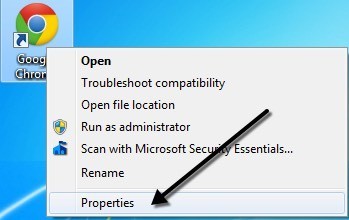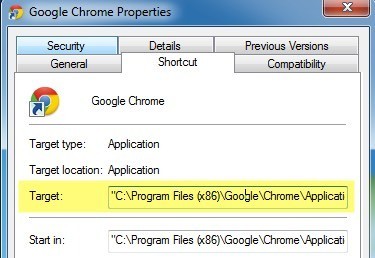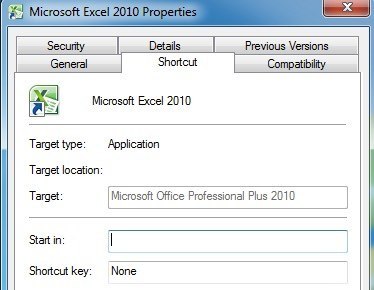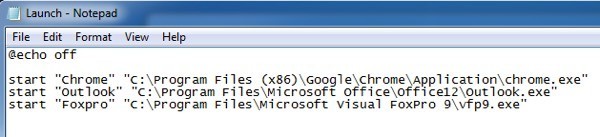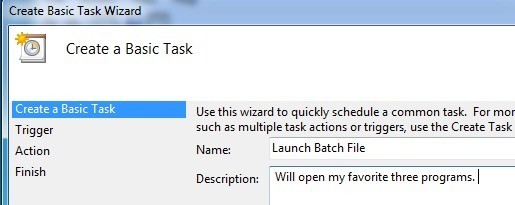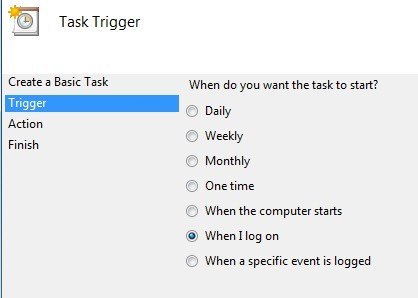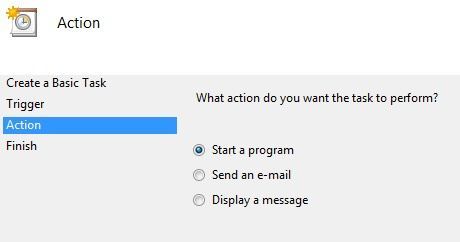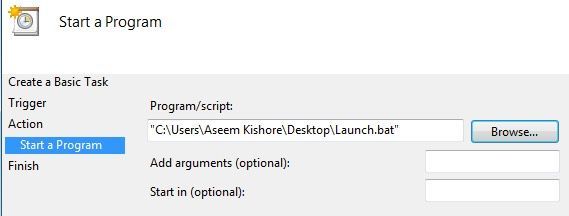왜 Windows에서 한 번에 여러 프로그램을 열 수싶습니까? 최근에, 내 사무실의 누군가가 각 응용 프로그램을 개별적으로 클릭하지 않고도 한 번에 여러 개의 데스크톱 응용 프로그램을 어떻게 열 수 있는지 물어 보았습니다.
일반적으로 나는 그 사람을 게으른 사람이라고 불렀을 것입니다. 나를 괴롭히지 만,이 사람은 반복적 인 작업을 수행하고 있고 매일 같은 응용 프로그램을 열어야했기 때문에 해결책을 찾을 수있을 것이라고 생각했습니다. 나는 또한 보통 두 개의 프로그램을 엽니 다. 매일 아침 : 인터넷 검색 용 크롬, 전자 메일 확인 용 Outlook 및 코드 작성 용 Visual Foxpro (필자는 프로그래머이기 때문에). 그래서 세 개의 아이콘을 클릭하는 대신, 세 가지 응용 프로그램을 동시에 열 수있는 배치 파일을 만들기로 결정했습니다!
Windows에서 배치 파일을 매우 쉽게 만들 수 있습니다. 메모장을 만드는 데 필요한 것은 모두! 또한 컴퓨터를 부팅 할 때 작업 스케줄러를 사용하여 일괄 처리 파일을 실행하면 한 번 클릭하지 않고도 프로그램이 시작됩니다.
Windows에 배치 파일을 만드는 방법
1 단계 : 먼저 메모장을 엽니 다.
2 단계 : 아래 줄을 파일의 첫 번째 줄로 복사하여 붙여 넣습니다.
@echo off
Echo off는 기본적으로 Windows에 배치 파일의 명령을 실행할 때 메시지 나 팝업 창을 표시하지 않도록 지시합니다.
3 단계. 이제 실행 파일을 실제로 호출해야합니다. 우리가 열어 보려는 세 가지 프로그램의 각각. 따라서이 예에서는 Firefox, Outlook 및 Foxpro를 열려고합니다. 다음 세 줄은 다음과 같습니다.
"Chrome" "C : \ Program Files (x86) \ Google \ Chrome \ Application \ chrome.exe" Visual FoxPro 9 \ vfp9.exe "
"C : \ Program Files \ Microsoft Office \ Office12 \ Outlook.exe " 위의 각 명령에는 세 부분으로 나뉘어 있습니다.
시작- 배치 파일에서 프로그램을 여는 데 사용되는 명령입니다."App Name"- 두 번째 매개 변수는 열려고하는 응용 프로그램의 이름입니다.
"App Path"- 마지막 매개 변수는 해당 파일의 제목에 대한 실행 파일의 실제 경로입니다.
아이콘을 마우스 오른쪽 버튼으로 클릭하고 속성으로 이동하여 언제든지 프로그램 경로를 찾을 수 있습니다. 예를 들어 파이어 폭스의 실행 파일 경로를 알고 싶으면 마우스 오른쪽 버튼을 클릭하고 속성을 선택하십시오.
이제 모두 대상상자의 경로를보고 배치 파일 스크립트에 복사하여 붙여 넣기 만하면됩니다.
아래에 표시된 것처럼 대상 상자가 비어있는 특정 바로 가기가 있음을 유의하십시오. 대부분 Microsoft Office 프로그램을 사용합니다.
이 경우 수동으로 이동하여 시스템에서 EXE 파일을 찾아야합니다. Office의 경우 64 비트 버전 또는 C : \ Program Files (x86) \ Microsoft Office \ Officexx 를 설치 한 경우 모든 항목이 C : \ Program Files \ Microsoft Office \ Officexx 을 선택하십시오. 응용 프로그램 파일은 대개 EXCEL, WORD 또는 POWERPOINT와 같은 프로그램의 이름입니다.
모든 항목을 파일에 추가하면 배치 파일은 다음과 같이 보입니다.
do는 실제로 배치 파일로 저장하는데, 이는 매우 쉽습니다. 파일로 이동하여 다른 이름으로 저장을 클릭하십시오. 파일 이름을 "Test.bat"와 같이 지정하십시오. 파일 이름에 .BAT를 수동으로 추가했음을 유의하십시오. 마지막으로 텍스트 문서대신 텍스트 파일대신 파일 형식을 모든 파일으로 변경하십시오.
그게 전부입니다! 이제 배치 파일을 테스트하고 모든 프로그램이로드되는지 확인해야합니다. 한 가지 발견 한 점은 배치 파일을 통해 응용 프로그램을로드하는 것이 어떤 이유로 훨씬 빠릅니다. 왜 그런지 모르겠지만 크롬, 아웃룩, 파이어 폭스 모두 정상적으로 클릭하는 것보다 몇 초 더 빨리로드됩니다.
PC 시작시 스케쥴 파일 배치
이제 일정을 잡으십시오. Windows에 처음 로그인 할 때 실행할 배치 파일. 이렇게하려면 시작을 클릭하고 작업 스케줄러를 입력 한 다음 첫 번째 링크를 클릭하십시오.
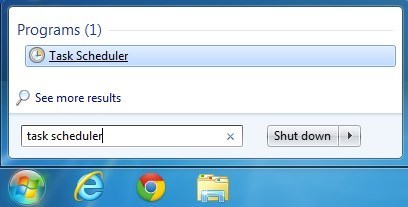
인터페이스를 보면 압도하지 마십시오. 왜냐하면 우리는 매우 간단한 작업 만 만들어야하기 때문입니다. 오른쪽에 기본 작업 만들기링크가 표시됩니다.
이제 기본 작업에 원하는 이름을 붙일 수 있습니다. 원할 경우 설명을 줄 수도 있습니다. 완료되면 다음을 클릭하십시오.
다음 단계는 트리거를 선택하는 것입니다. 이 경우 컴퓨터에 로그온 할 때 배치 파일을 실행하려면 로그온 할 때를 선택하십시오. 그것은 어쨌든 실제로 의미가있는 유일한 선택입니다.
다음 단계는 동작을 선택하는 것입니다. 이 경우에는 배치 스크립트를 실행하는 것이므로 프로그램 시작을 선택하십시오.
마지막으로 , 컴퓨터에 로그온 할 때 실제로 실행하려는 배치 파일을 선택해야합니다. 찾아보기 버튼을 클릭하고 배치 파일의 위치로 이동하십시오.
다음및 그런 다음 마침을 클릭하십시오. 이제 컴퓨터를 다시 시작하면 Windows에 로그인 할 때 프로그램이 열립니다! 꽤 산뜻해, 응? 질문이 있으시면 의견을 게시하십시오. 즐기십시오!